Microsoft Purview 是一套全面的解决方案,可帮助你管理、保护和管理组织中的数据。 新的 Microsoft Purview 门户具有简化的设计和统一体验,可帮助你发现和访问所有数据的数据安全、数据治理以及风险和合规性解决方案,而无论数据资产位于何处。 统一体验简化了所有 Purview 解决方案的导航,并为设置、搜索和角色与权限管理提供单一入口点。
开始使用门户
首次导航到并打开 Microsoft Purview 门户时,你将看到一个欢迎对话框,它简要概述了新的门户体验。 同意条款和隐私条件后,选择开始,以便通过教学气泡了解新的门户体验的关键领域。
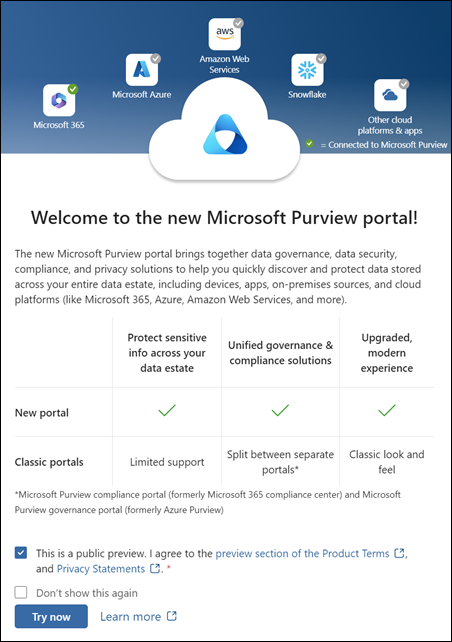
接下来,你将看到新的主页。 主页是访问所有 Microsoft Purview 解决方案、门户范围的设置、有关数据的摘要信息等内容的起点。
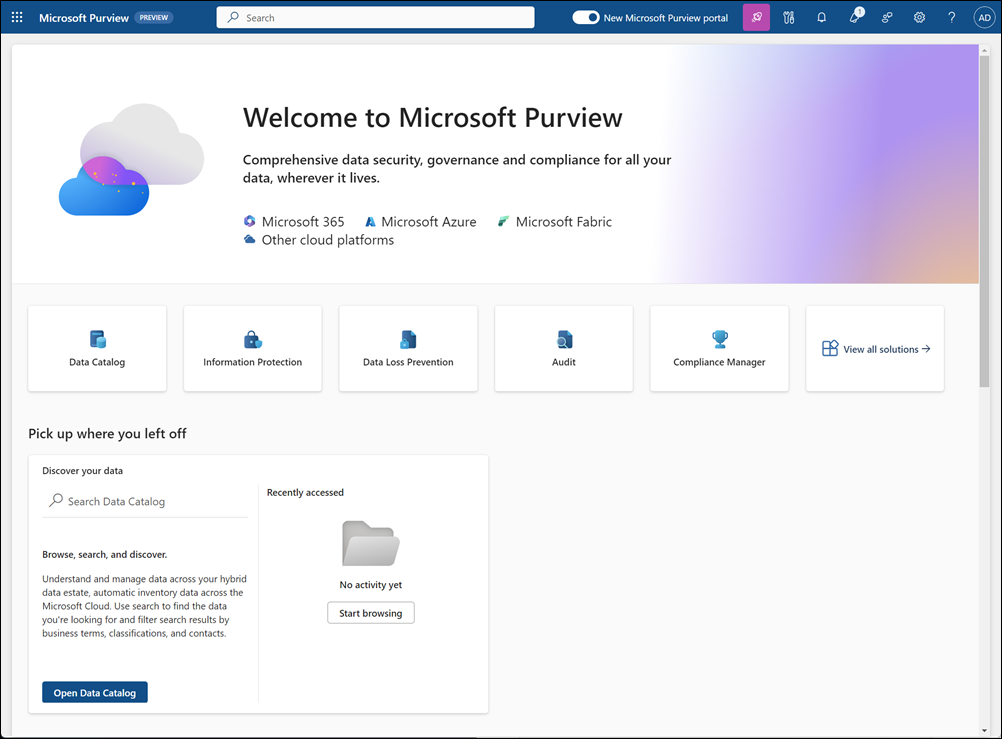
权限和订阅
根据你的权限和Microsoft Purview 订阅,可以在门户中看到不同的解决方案、主页卡和功能。 例如,如果你有权限和支持的订阅以访问特定数据治理或风险及合规性解决方案(如数据泄露防护、内部风险管理及其他解决方案),则主页上会显示这些解决方案卡片。 如果没有权限或受支持的订阅,则主页上看不到这些解决方案卡。
注意
可以通过安全组成员身份授予 Microsoft Purview 权限。 如果将 Microsoft Entra Privileged Identity Management (PIM)用于 Microsoft Purview 角色组中安全组的实时成员身份,则激活后,符合条件的管理员最多可能需要两个小时才能在 Microsoft Purview 中应用有效权限。 有关 PIM 的详细信息,请参阅什么是 Microsoft Entra Privileged Identity Management。
全局搜索
使用门户顶部的全局搜索在所有解决方案和数据资产中搜索导航、用户和资源。 对于在搜索栏中输入的字词,可在搜索结果下拉列表中看到按以下部分分组的适用结果:
- 导航:与特定 Microsoft Purview 解决方案和解决方案功能关联的项的结果。
- 资源:与搜索的词关联的有用资源的结果。
若要查看合并的搜索结果页面,请选择搜索结果下拉列表中列出的任何版块底部的链接以查看所有结果,或选择搜索栏右侧的搜索箭头。 若要在搜索结果页上按部分筛选显示的结果,请选择页面顶部的“全部”、“导航”、“用户”或“资源”链接。 若要查看每个版块中的所有结果,请选择“显示更多”。
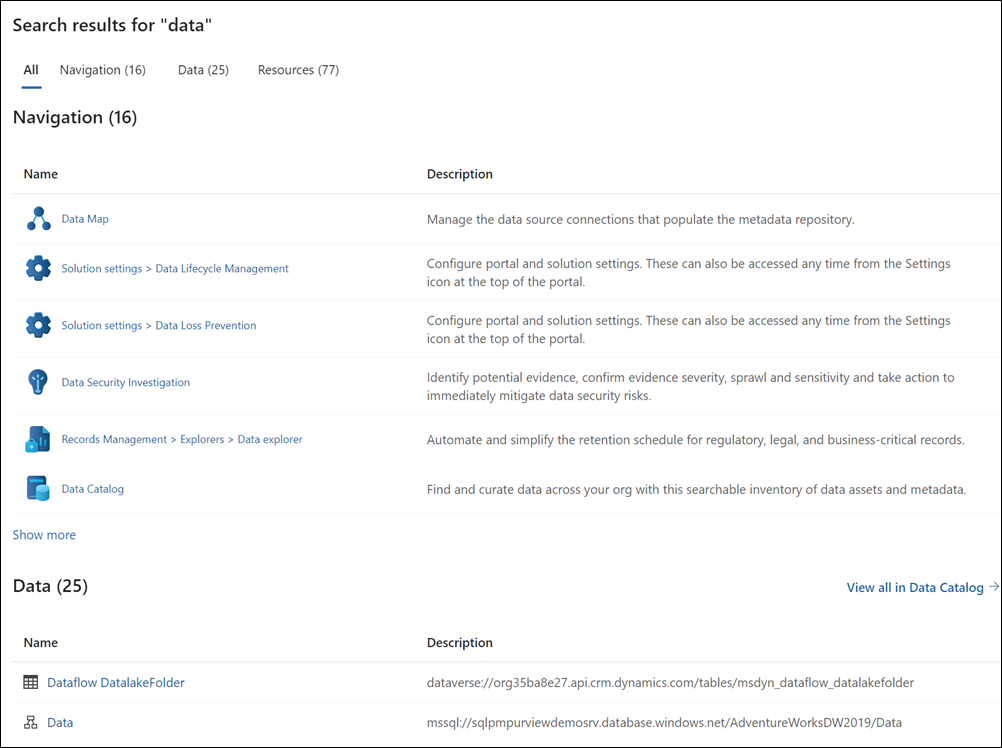
最近输入的五个搜索词将保留为搜索栏中的快速链接,以便快速访问这些词的当前结果。
分区和卡片
“解决方案”卡和“解决方案”页面
通过门户主页上的“解决方案”卡,可以快速访问并打开你有权访问的 Microsoft Purview 解决方案。 无法自定义这些卡片的显示视图。

要查看和管理有权访问的所有解决方案,以及解决方案卡片列表中未列出的解决方案,请选择“查看所有解决方案”。 在 “解决方案 ”页中,可以选择 核心 部分中的解决方案,以跨 Microsoft Purview 设置和配置应用体验,或使用 风险与合规性、 数据管理和数据 安全 部分直接查看和管理特定Microsoft Purview 解决方案。 使用预定义的筛选器按领域查看解决方案,或使用搜索框按关键字查找特定解决方案。 若要浏览学习材料(文档、博客、视频和教程),请在“资源”部分选择“知识中心”。
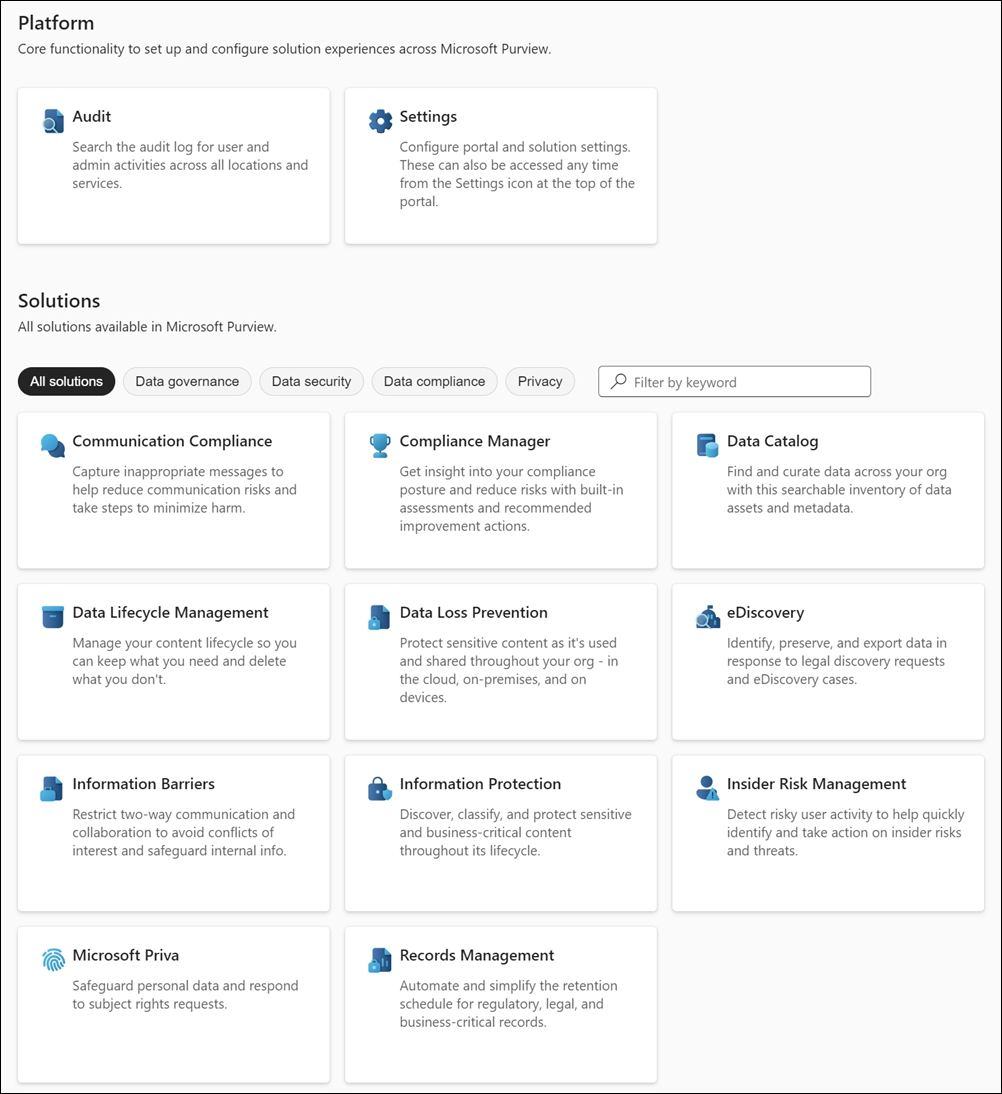
发现数据
“发现数据卡”可帮助你发现组织的数据、查看其存储位置,并了解其使用情况。 可以使用“搜索统一目录”快速查找要查找的数据,并按业务术语、分类和联系人筛选搜索结果。 还可以使用“打开统一目录”打开“统一目录解决方案”,以进一步浏览、搜索和发现整个组织中的数据资产。

试用和建议
“试用和建议”卡片会显示信息和链接,可帮助你开始使用特定 Microsoft Purview 解决方案的试用版解决方案。 选择“查看所有试用版和建议”,以在可以免费试用的 Microsoft Purview 中发现更多安全性和合规性功能。
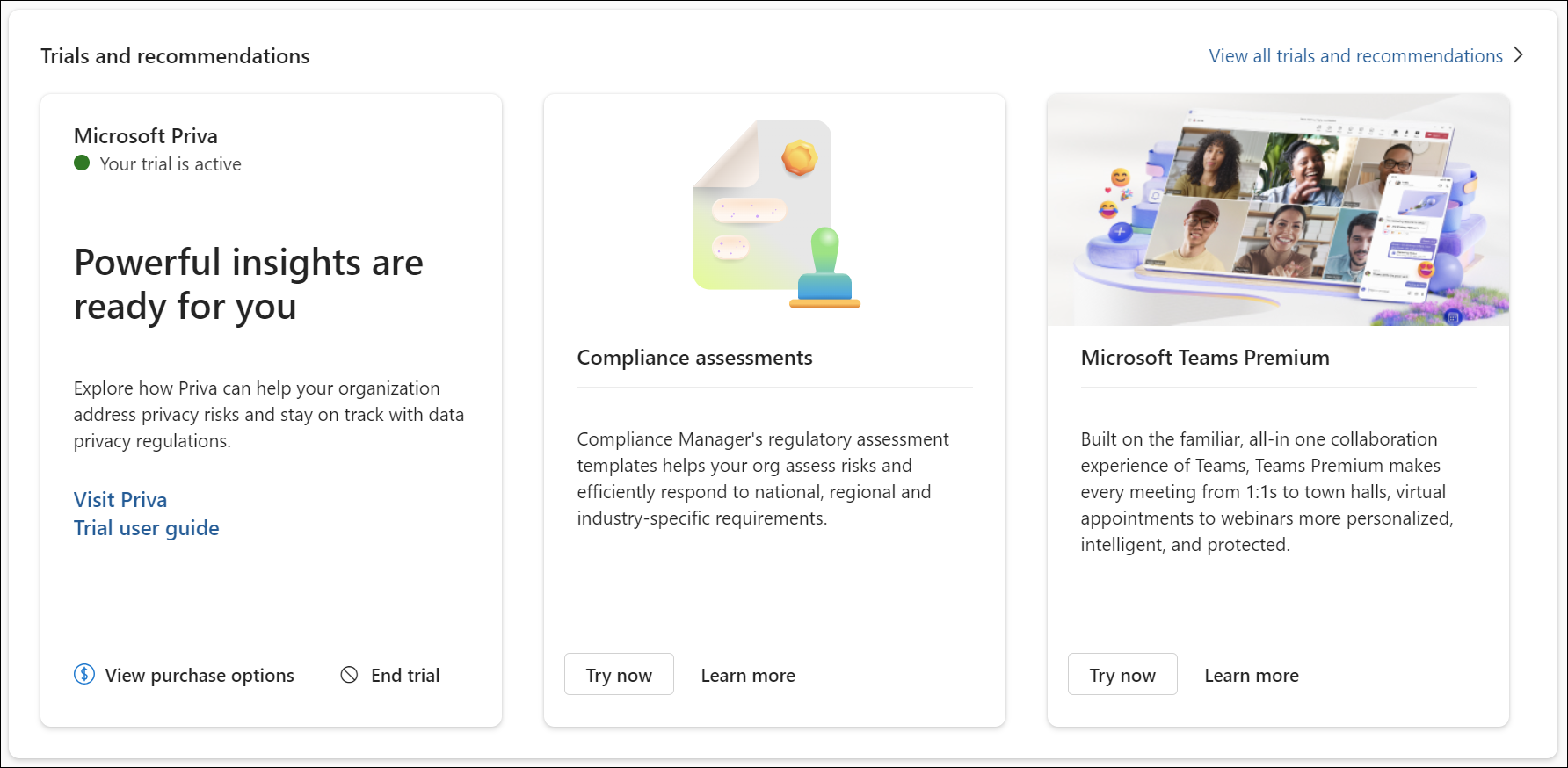
知识中心
“知识中心”卡片重点介绍文章、产品演示、教程和其他学习资料,以帮助你成功使用 Microsoft Purview。 选择 “转到知识中心 ”以打开 知识中心 页面并查看所有可用的学习材料。 使用预定义筛选器按解决方案领域查看知识中心项目,或使用搜索框按关键字查找特定项。
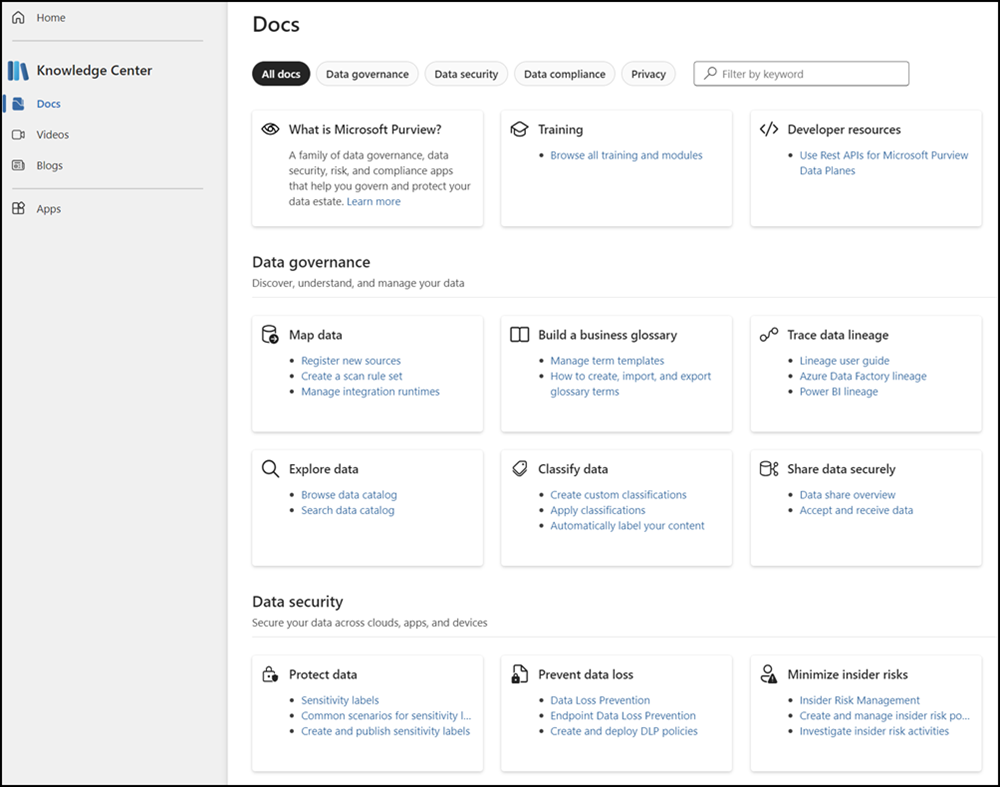
面向解决方案的新左侧导航
在门户中选择Microsoft Purview 解决方案时,会看到特定于解决方案的主页和新的左侧导航体验,使你能够访问所有解决方案功能、设置等。 新的左侧导航显示指向“开始”、“解决方案”、“学习”和“设置”页的链接,以便快速轻松地访问这些区域,以便管理解决方案、详细了解Microsoft Purview、配置解决方案设置等。 此外,最新五个Microsoft Purview解决方案的链接也会显示出来,便于快速访问这些解决方案。
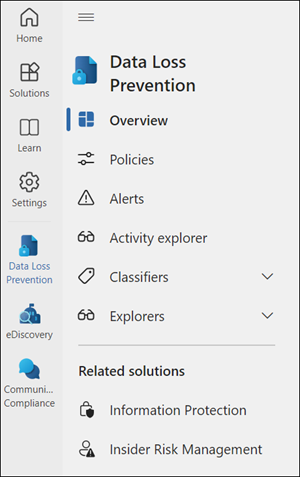
门户中的设置
现在,Microsoft Purview 门户中的设置已实现集中化,并保留在门户页面顶部的一个位置。 通过在左侧导航或页面顶部选择“设置”图标,可以快速管理解决方案和全球门户范围的设置,无论你在门户中位于何处。
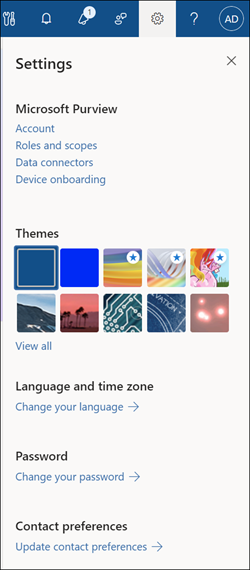
要查看和管理门户范围的设置,请选择“主题”、“语言和时区”、“ 密码”和“联系人首选项”部分中的选项。
若要查看和管理解决方案设置,请选择一个解决方案。 此作将打开解决方案的设置页,可在其中更新所选解决方案的设置。 在任何解决方案设置页面,还可以在左侧导航的“解决方案设置”区域选择其他 Purview 解决方案,以查看和更新这些解决方案的设置。 要查看和管理帐户设置,请选择“帐户”。

帮助和支持
选择右上角命令栏中的 “帮助 ”图标,访问Microsoft Purview 解决方案的特定帮助和支持选项:
- 引导式导览:在 Microsoft Purview 门户中启动关键特性和功能的整合对话驱动概览。
- 知识中心:快速访问知识中心获取重点文章、产品演示、教程及其他学习资料,助力你在 Microsoft Purview 中取得成功。
- 需要帮助?:选择特定的解决方案领域以自助解决问题,或共享需要帮助的内容,以便我们可以为你提供正确的帮助和支持。
对于特定于解决方案的帮助和支持,我们建议在“需要帮助”部分的下拉列表字段中选择特定解决方案,然后选择“获取帮助”。 例如,如果需要有关数据丢失防护(DLP)策略的帮助,请选择“ 数据丢失防护”,然后 获取帮助。 在“帮助”选项卡上,输入帮助请求的详细信息。
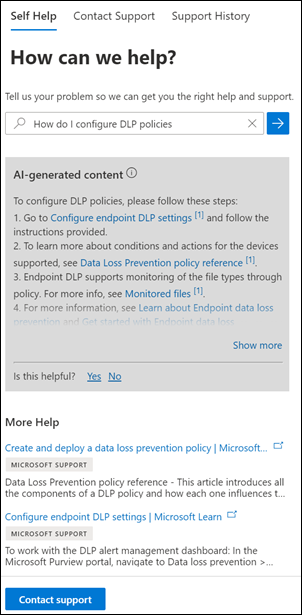
根据你的请求,你将看到为你的请求自定义的 AI 生成的指南和/或与请求相关的文章链接。 如果这两个选项都无法解决问题,请选择 “联系支持 人员”以选择电子邮件或电话选项,以便从Microsoft代理获取支持。
注意
帮助和支持方面的 AI 和文章建议可能不适用于某些 Purview 解决方案。 请经常查看帮助和支持中有关这些解决方案即将推出的更新。
提交有关新门户的反馈
选择右上角命令栏中的 “反馈 ”图标,向Microsoft提供有关新Microsoft Purview 门户的反馈。 请尽量提供详细信息,但不要包含任何私人或敏感信息。 输入反馈后,选择“提交”以向 Microsoft 发送建议,帮助改善门户体验。
开始使用数据治理解决方案
在 Microsoft Purview 门户中开始使用数据治理解决方案取决于组织与 Microsoft Purview 数据治理解决方案的当前关系。
- 如果你的组织未在 Azure 门户中创建 Microsoft Purview 帐户, 请阅读此处的新体验。
- 如果你的组织在 Azure 门户中拥有 Microsoft Purview 账户,请阅读现有客户的新体验。
新客户的新体验
如果你的组织在 Microsoft Entra 租户下的任何订阅中没有任何 Microsoft Purview 帐户,则可以立即开始使用我们的治理解决方案。 使用新的 Microsoft Purview 门户通过 Microsoft Purview 的免费版本开始你的旅程。
面向现有数据治理客户的新体验
新体验增强了当前的 Microsoft Purview 数据管理体验。 它不会影响帐户中已存储的信息,也不会影响你使用 API 的能力。 升级到新体验时,会自动获取 Microsoft Purview 的企业版本。 此版本包含已使用的所有功能,以及以下新功能:
- 这个新的 Microsoft Purview 门户:用于管理组织数据治理的最新平台。
- 实时视图:在 Microsoft Purview 统一目录中自动实时查看 Azure 数据资产,而无需注册或设置源扫描。
- 租户级管理:使你能够从租户级别委托管理的角色,同时保持精细的访问控制选项,以按角色和集合限制权限。 此功能使团队在管理访问权限和职责时具有灵活性。
- 数据映射历史记录:对数据资产进行的更新日志,以便可以审核数据映射中的更改。